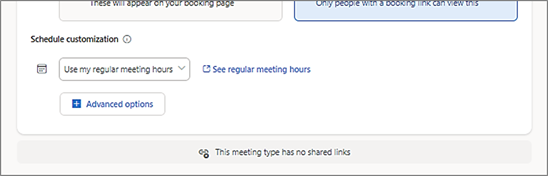Come proprietario della pagina di Bookings con me (organizzatore della riunione) è possibile creare diversi tipi di riunione, sia pubblici che privati, nonché stabilire le preferenze per la prenotazione di varie riunioni. In questo contesto, un "tipo" di riunione è simile a un modello per la configurazione delle riunioni.
-
Un tipo di riunione privata può essere avviato solo dal proprietario della pagina Bookings con me (l'Organizzatore). Solo una persona a cui è stato fornito il collegamento avrà accesso alle informazioni sulla riunione e la possibilità di rispondere selezionando un orario per la riunione.
-
Il proprietario della pagina può anche avviare un tipo di riunione pubblica . Tutti i tipi di riunione pubblici sono disponibili tramite il collegamento pubblico alla pagina Bookings with me del proprietario.
È possibile stabilire i tipi di riunione, quindi usarli per avviare riunioni e fornire le preferenze per le riunioni che altri utenti potrebbero avviare con l'utente.
Creare un tipo di riunione
-
Aprire la pagina di Bookings con me .
-
Selezionare il pulsante Aggiungi (+) per il nuovo tipo di riunione previsto, Pubblico o Privato.
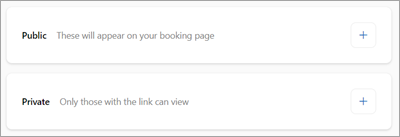
-
Nella pagina delle impostazioni della nuova riunione immetti il nome di una riunione (ad esempio, Coffee Chat nell'esempio mostrato qui).
Specificare le impostazioni della riunione
Usare la pagina delle impostazioni per indicare le preferenze per questo tipo di riunione. Seleziona Salva in qualsiasi momento per uscire dalla pagina delle impostazioni. È sempre possibile tornare al file.
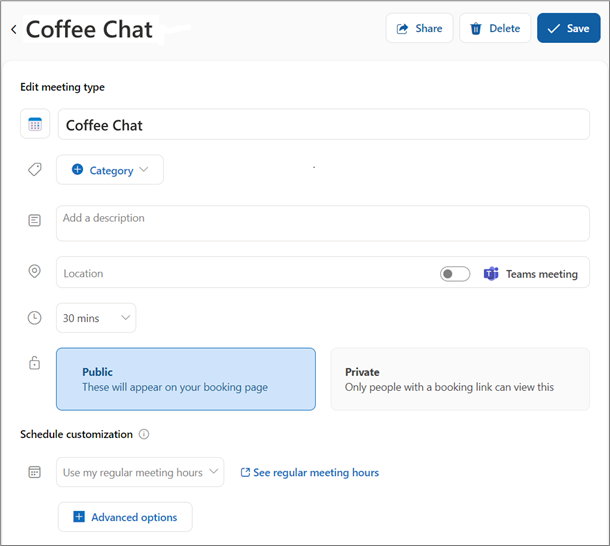
.
Facoltativamente, specificare una delle impostazioni di base
|
Nome riunione |
Voce richiesta per creare la riunione |
|
Categoria |
Facoltativo, come le categorie in un'altra posizione in M365 |
|
Descrizione |
In breve, lo scopo di questo tipo di riunione |
|
Posizione |
La nota include l'opzione mtg di Teams |
|
Durata (orologio) |
Selezionare nell'elenco delle opzioni |
|
Pubblico/Privato |
Selezione del tipo di riunione corrente. Fare clic su altro per modificare il tipo. |
|
Programmare la personalizzazione |
Usa la mia normale orario di riunione / Vedi le normali ore della riunione. Icona Seleziona per altre informazioni |
Selezionare [+] Opzioni avanzate per altre opzioni disponibili.
Opzioni avanzate
Specificare una delle impostazioni avanzate facoltative.
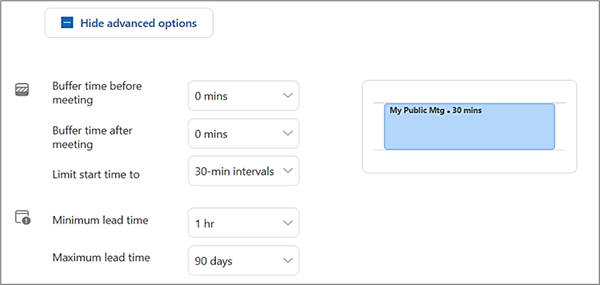
|
Tempo di buffer prima |
Imposta la quantità di tempo del calendario che deve essere annullata prima dell'orario proposto per la riunione. |
|
Tempo di buffer dopo |
Imposta la quantità di tempo del calendario che deve essere annullata dopo l'orario proposto per la riunione. |
|
Limita l'ora di inizio a |
Determina la frequenza in base alla quale vengono presentati i suggerimenti temporali. (ad esempio, se 10 minuti, le opzioni sono 9:00, 9:10, 9:20 e così via) |
|
Tempo di anticipo minimo |
Le richieste di prenotazione devono essere effettuate con un anticipo almeno così elevato rispetto al nuovo orario proposto per la prenotazione della riunione. |
|
Tempo massimo di anticipo |
Le richieste di prenotazione devono essere effettuate con questo intervallo di tempo prima del nuovo orario di prenotazione proposto per la riunione. |
Modificare un tipo di riunione
È possibile modificare il tipo di una riunione esistente. Nella pagina delle impostazioni della riunione specifica selezionare il tipo di riunione previsto.

Imposta come pubblico o Imposta come privato di conseguenza.
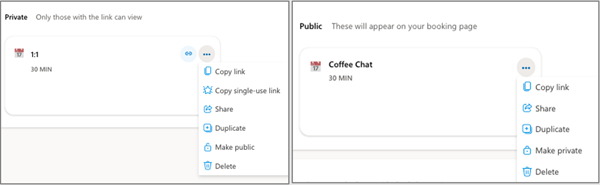
Usare i tipi di riunione pubblici
Per facilitare l'uso dei tipi di riunioni pubbliche, è necessario aver già visualizzato l'indirizzo della pagina di Bookings con me . Se necessario, nella home page di BWM selezionare il pulsante Condividi per visualizzare l'elenco di opzioni (Copia collegamento, Condividi tramite posta elettronica, Aggiungi alla firma di posta elettronica).
Chiunque abbia il collegamento alla pagina pubblica può selezionare i tipi di riunione pubblici disponibili e prenotare una riunione con l'utente. Inoltre, è possibile inviare uno specifico tipo di riunione pubblica a uno o più destinatari, invitando altri a prenotare un orario per uno scopo specifico. L'esempio "Coffee Chat" mostrato qui potrebbe essere la richiesta di un responsabile per ogni membro del team di impostare una conversazione informale uno-a-uno.
Condividere un tipo di riunione pubblica
Per condividere un tipo di riunione pubblica, procedere come segue:
-
Identificare il tipo di riunione previsto nella home page di BWM.
-
Usando il menu di accesso rapido, selezionare Copia collegamento o Condividi, che facilita la condivisione della posta elettronica.
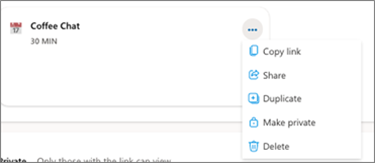
delle impostazioni del tipo di riunione
Usare i tipi di riunione privati
Un tipo di riunione privata può essere usato solo da una persona con cui è stata condivisa una specifica convocazione di riunione. L'invito predefinito a una riunione di tipo privato consente qualsiasi numero di prenotazioni di riunioni per 90 giorni, trascorsi i quali scade. In alternativa, è possibile specificare che un collegamento a una riunione di tipo privato può essere usato una sola volta.
Invito a una riunione privata tramite home page
Per creare il collegamento di invito per una riunione di tipo privato, è possibile usare il relativo menu di accesso rapido nella home page di BWM.
-
Copia collegamento per l'invito a una riunione multiuso standard.
-
Copiare un collegamento monouso per una riunione che può essere prenotata una sola volta.
-
Condividi apre una pratica funzionalità di invio tramite posta elettronica.
È possibile selezionare l'opzione Solo uso singolo anche all'interno della caratteristica Condividi .
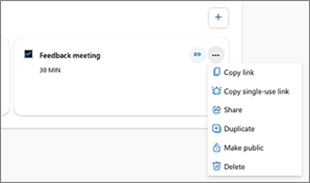
Invito a una riunione privata tramite la pagina delle impostazioni
È possibile condividere un invito dalla pagina delle impostazioni. Selezionare il pulsante Condividi .
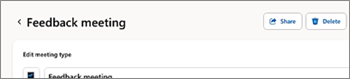
Scegliere una delle opzioni di condivisione standard.
-
Copia collegamento per il tipo di riunione privata normale
-
Copiare il collegamento monouso una tantum entro 90 giorni
-
Condividere l'invito tramite posta elettronica
Indicatori di riunione condivisi
Può essere utile sapere se una riunione è stata condivisa. Ecco alcuni indicatori:
Home page: icona e riquadro riunione
Nella home page di BWM prendere nota dell'icona di collegamento di condivisione e del colore del riquadro generale della riunione (rettangolo). Se il colore del riquadro della riunione è leggermente grigio con l'icona del collegamento grigio scuro, la riunione non è ancora stata condivisa.
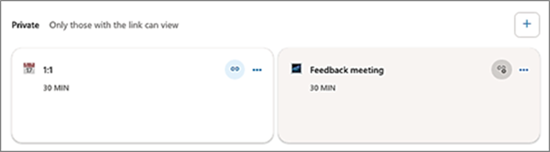
Pagina Impostazioni riunione: messaggio del piè di pagina
Cercare un messaggio nella parte inferiore della pagina delle impostazioni della riunione.